您是否为笔记本电脑设置了密码?如果是,那么您有必要问自己:“我该如何如果我忘记密码,请解锁笔记本电脑”并提前知道解决方案,以防您发生在您身上。
当a笔记本电脑由于遗忘密码而被锁定,有些人寻求售后服务或将其带到维修店。其他人甚至可以诉诸系统恢复或出厂设置。但是,这是完全不必要的。有更简单的方法可以解锁没有密码的锁定笔记本电脑- 通过重置或删除被遗忘的密码,而无需丢失数据。
尖端:
- 以下选项适合Windows 11/10/8/7/Vista在大多数笔记本电脑和台式计算机上,包括流行品牌HP,Dell,Lenovo,Sony和Acer。
解锁带有重置磁盘的锁定笔记本电脑
Windows密码重置磁盘和Windows安装磁盘都可以通过重置或删除被遗忘的密码来解锁笔记本电脑。
方式1:使用Windows密码重置磁盘解锁笔记本电脑
笔记本电脑上运行的Windows操作系统附带创建密码重置磁盘”功能,它允许您创建一个密码重置磁盘。如果您在忘记Windows密码之前创建一个这样的重置磁盘,一旦您锁定了笔记本电脑,则可以使用此磁盘来轻松解锁笔记本电脑。
当您无法使用不正确的密码登录时,重置密码链接将显示在登录屏幕上的密码框下方。您可以单击此链接并将密码重置磁盘插入笔记本电脑。然后跟随屏幕上密码重置向导更改或删除被遗忘的密码。
方式2:用Windows安装磁盘解锁笔记本电脑
您认为Windows安装磁盘只能用于安装系统吗?不,也可以用于重置Windows密码。但这需要更多的耐心。
对于Windows 7,请参阅以下内容:使用Windows 7安装磁盘重置Windows 7密码。
对于Windows 8,请参阅以下内容:使用Windows 8安装磁盘重置Windows 8密码。
对于Windows 10/11,请参阅:使用安装CD重置Windows 10密码。这样,也适用于Windows 11。
解锁没有重置磁盘的锁定笔记本电脑
如果您没有上面提到的两个磁盘中的任何一个怎么办?没关系,如果没有重置磁盘,您仍然可以通过重置密码来解锁笔记本电脑。
方式1:启用内置管理员以解锁笔记本电脑
在Windows安装过程中,Windows会自动创建一个内置的管理员帐户,该帐户被命名为管理员,没有密码。但是,默认情况下,该内置管理员将被禁用。如果将笔记本电脑保留受用户密码保护,则还可以在忘记笔记本电脑密码之前启用内置管理员。
步骤1右键单击计算机/我的计算机,然后选择管理打开计算机管理。
步骤2扩张本地用户和组文件夹并打开用户文件夹。右键单击内置管理员并选择特性。
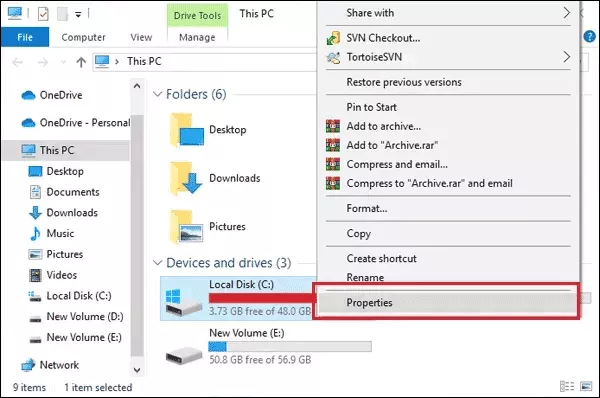
步骤3取消选中帐户被禁用然后单击申请保存更改。
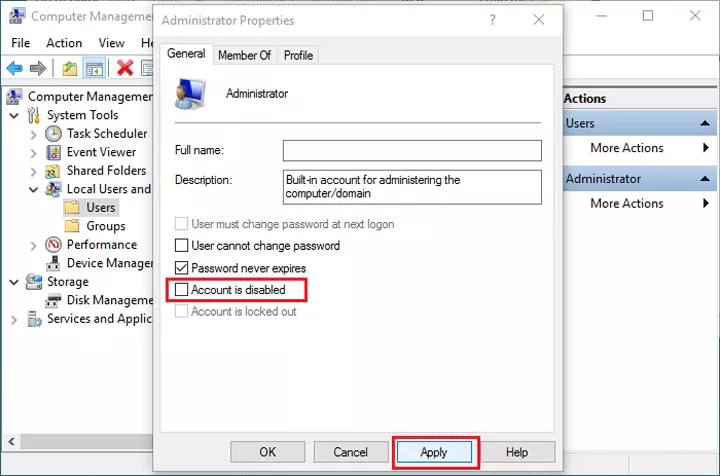
启用了内置管理员后,一旦您忘记了密码并将其锁定在笔记本电脑中,就可以将笔记本电脑启动到安全模式,以便您可以使用内置管理员登录并重置其他用户帐户的密码。有关如何在安全模式下解锁计算机的更多详细信息。
方式2:使用ISOFT Windows密码工具解锁笔记本电脑
忘记了笔记本电脑密码,而没有启用内置管理员?然后,您必须借助于ISOFT Windows密码Refixer。它是专用软件,可以在所有流行的笔记本电脑(例如HP,Dell,Acer,'的流行品牌上重置Windows 10/8/8.1/7/Vista的密码。
1。在另一台计算机上制作可启动密码重置磁盘。
步骤1由于您的笔记本电脑已锁定,因此在另一台可访问的笔记本电脑/台式电脑/平板电脑上下载并安装ISOFT Windows密码Refixer。
步骤2跑步Windows密码Refixer并遵循其向导将其刻录到USB或CD/DVD闪存驱动器,以便您可以获得可启动的密码重置磁盘。
更多阅读:重置Acer Aspire笔记本电脑密码没有磁盘:2个简单方法
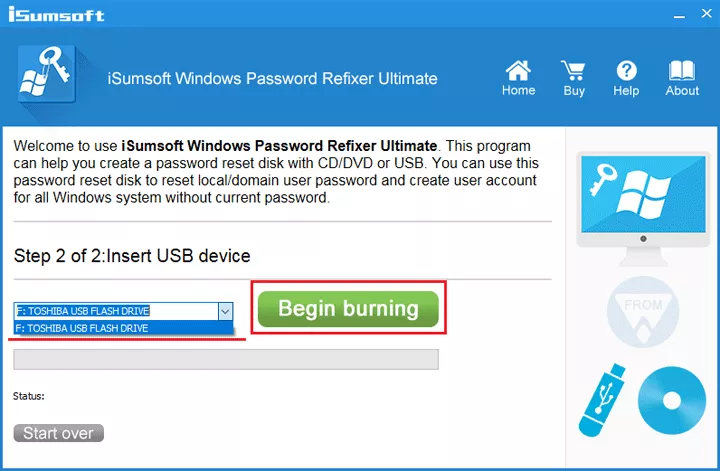
2。在锁定笔记本电脑上解锁密码。
步骤1用Windows密码燃烧插入USB或CD/DVD闪存驱动器。
步骤2从USB或CD/DVD驱动器启动或重新启动锁定的笔记本电脑。有关更多详细信息,请参阅如何从USB闪存驱动器启动计算机,或如何从CD/DVD驱动器启动计算机。
步骤3笔记本电脑启动后,选择您忘记的密码的系统和用户帐户。然后单击重置密码按钮。然后,您的密码将重置为空白。
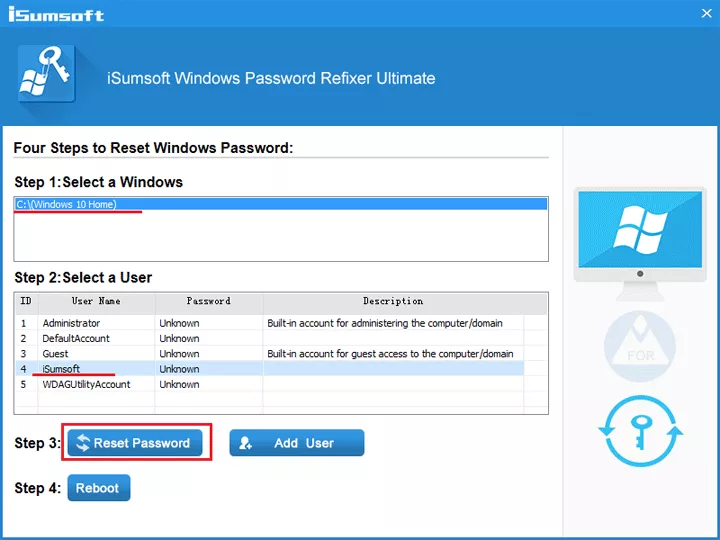
步骤4点击重新启动按钮并取出可启动磁盘。您的窗户将正常重新启动。然后,您可以进入笔记本电脑而无需询问密码。
其他解锁方式:
您也可以点击添加用户按钮添加具有管理员特权的新用户帐户。然后登录为新的管理员并重置或删除其他用户帐户的密码控制面板。
使用上述解决方案,我认为您不必担心忘记登录密码和锁定在笔记本电脑上。
